Настройка S1300i
Настройте ScanSnap, чтобы подготовить его для сканирования с помощью ScanSnap Manager.
Следующая подготовка необходима для настройки ScanSnap.
Соединен ли ScanSnap к компьютеру перед установкой программного обеспечения.
- Убедитесь, что все элементы прилагаются в комплекте
Для получения подробной информации, смотрите Комплектация для S1300i.
СОВЕТЕсли Руководство по началу работы прилагается в комплекте, смотрите "Комплектация" в Руководстве по началу работы.
- Снимите пломбу ленты (1) с ScanSnap
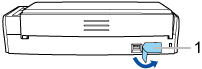
Процедура настройки ScanSnap выглядит следующим образом:
1 Загрузка программного обеспечения
2 Установка программного обеспечения/Подключение ScanSnap
3 Проверка операции сканирования
![]() Загрузка программного обеспечения
Загрузка программного обеспечения
- Включите компьютер и войдите в систему, как пользователь с привилегиями Администратора.
- Откройте веб-сайт "ScanSnap Installer".
- Загрузите [ScanSnap Installer] и сохраните его на компьютер.
С помощью загруженного средства установки вы можете установить следующие программы.
- ScanSnap Manager
- ScanSnap Online Update
- Руководство ScanSnap
Установите программные приложения, отличные от указанных выше, при необходимости.
Для получения информации о каждой программе смотрите Краткий обзор программного обеспечения, связанного с ScanSnap.
![]() Установка программного обеспечения/Подключение ScanSnap
Установка программного обеспечения/Подключение ScanSnap
- Запустите средство установки, сохраненное на компьютере.
- Выполните инструкции, отображающиеся в окне [ScanSnap Installer].
При запросе принятия условий лицензионного соглашения прочтите подтверждение и выберите [Я принимаю все постановления и условия].
- При отображении сообщения [Установка завершена] нажмите кнопку [Завершить].
- Когда отображается окно [О функции автоматического выключения питания ScanSnap], прочтите сообщение и нажмите кнопку [Следующее].
- Выполните инструкции в окне [ScanSnap - Соединение ScanSnap] для подключения ScanSnap к компьютеру.
Если есть доступные обновления для ScanSnap Online Update на сервере, вам будет предложено принять условия лицензионного соглашения для ScanSnap Online Update.
Для получения подробной информации о ScanSnap Online Update смотрите справку ScanSnap Online Update.
![]() Проверка операции сканирования
Проверка операции сканирования
- Загрузите документ в ScanSnap.
Загрузите документ лицевой стороной вниз, верхней частью вперед и обратной стороной к себе (при загрузке нескольких документов последняя страница должна быть сверху).
Для получения подробной информации о сканировании документа смотрите Сканирование документов с помощью S1300i.
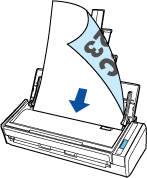
- Нажмите кнопку [Scan] для начала сканирования.
![Нажатие кнопки [Scan]](images/scan_paper_s1300i.png)
После отображения Быстрого Меню для выбора приложения для выполнения определенного действия, процесс проверки операции сканирования будет завершен.
При нажатии значка на Быстром Меню вы можете сохранить изображения, созданные из документов, сканированных с помощью ScanSnap, в необходимую папку, или прикрепить их к электронной почте.